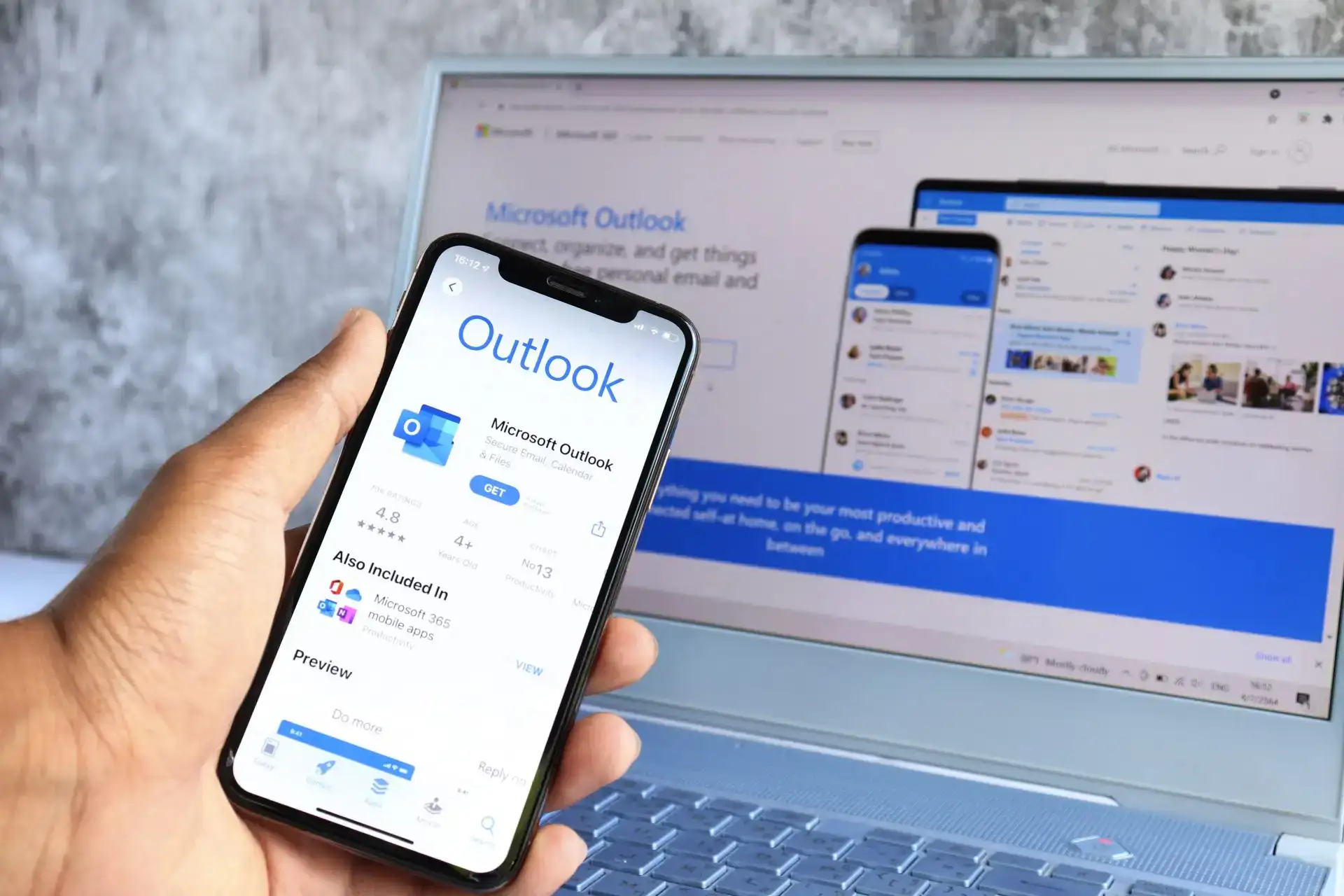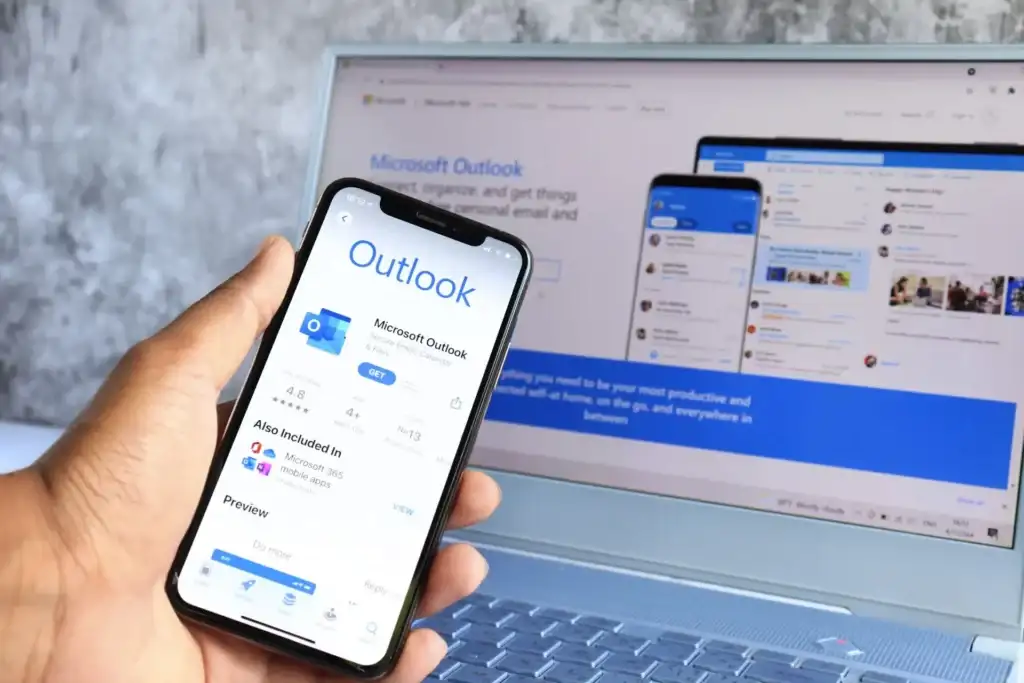
Khi bạn mở một liên kết trong Outlook, bạn có sử dụng nhầm trình duyệt web không? Nếu bạn muốn sử dụng một trình duyệt khác với trình duyệt dành cho các ứng dụng khác, chúng tôi sẽ chỉ cho bạn cách thay đổi trình duyệt mặc định trong Outlook trên thiết bị di động và máy tính để bàn.
Ghi chú: Đối với Outlook trên web, các liên kết sẽ mở trong cùng một trình duyệt web mà bạn đang sử dụng cho Outlook.com.
Thay đổi trình duyệt mặc định trong Outlook trên thiết bị di động
Bạn có thể thay đổi trình duyệt mặc định trong Microsoft Outlook dành cho thiết bị di động để mở liên kết trong trình duyệt mặc định của bạn hoặc Microsoft Edge. Các bước thực hiện giống nhau đối với Outlook trên Android và iPhone.
- Mở Quan điểm và nhấn vào của bạn hồ sơ biểu tượng ở trên cùng bên trái để xem menu.
- Chọn Settings biểu tượng (bánh răng) ở phía dưới.
- Di chuyển xuống phần Tùy chọn và nhấn Mở liên kết với.
- Đánh dấu trình duyệt bạn muốn sử dụng và nhấn vào mũi tên ở trên cùng bên trái để lưu và thoát. Nếu muốn sử dụng Microsoft Edge nhưng chưa cài đặt ứng dụng này, bạn sẽ thấy tùy chọn tải ứng dụng.
- Sau đó, bạn có thể đóng cài đặt của Outlook bằng X ở phía trên bên trái.
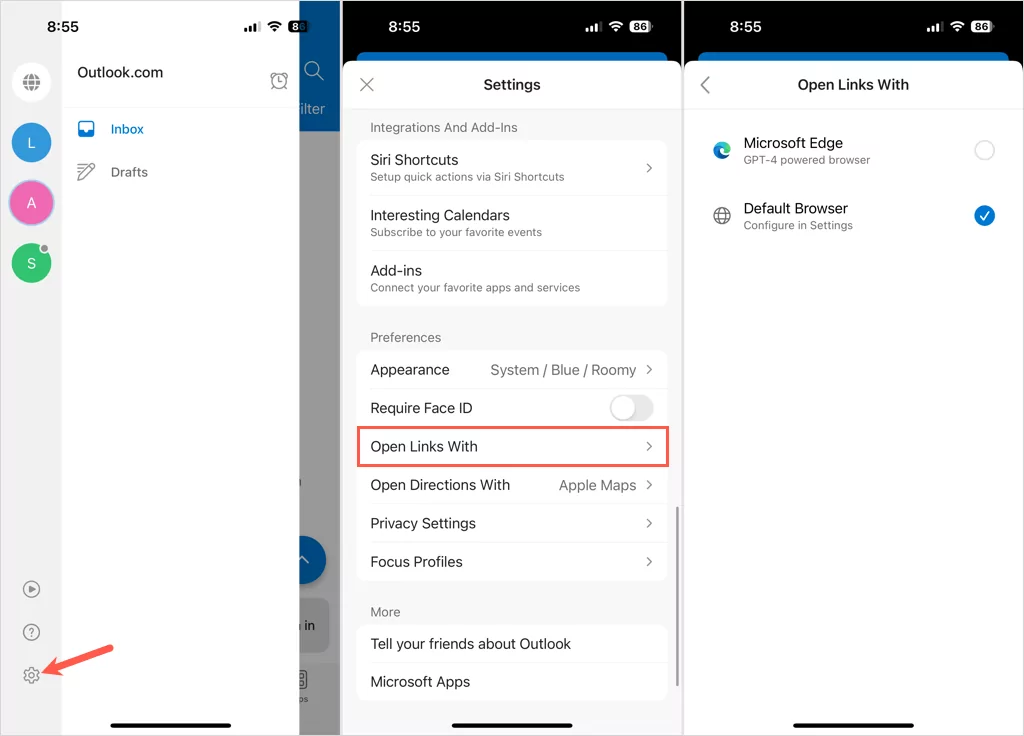
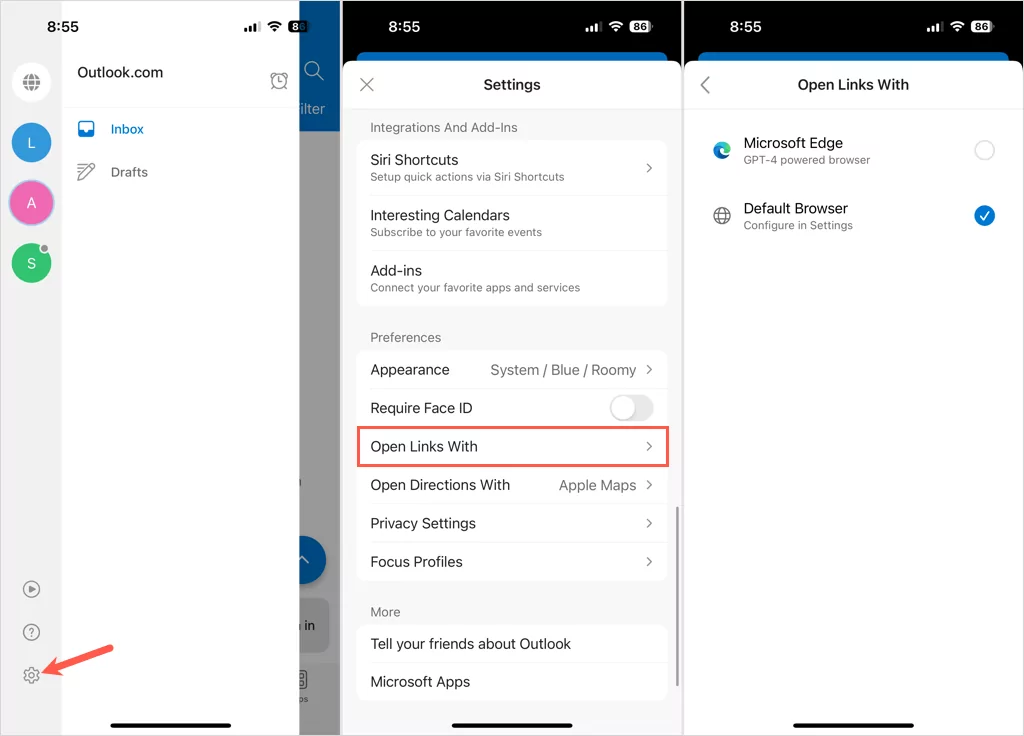
Thay đổi trình duyệt mặc định trong Outlook trên máy tính để bàn
Tương tự như ứng dụng dành cho thiết bị di động, bạn có thể chọn giữa trình duyệt web mặc định của mình cho Windows hoặc Microsoft Edge để mở liên kết trong màn hình Outlook.
- Mở Quan điểm và chọn Tài liệu > Tùy chọn.
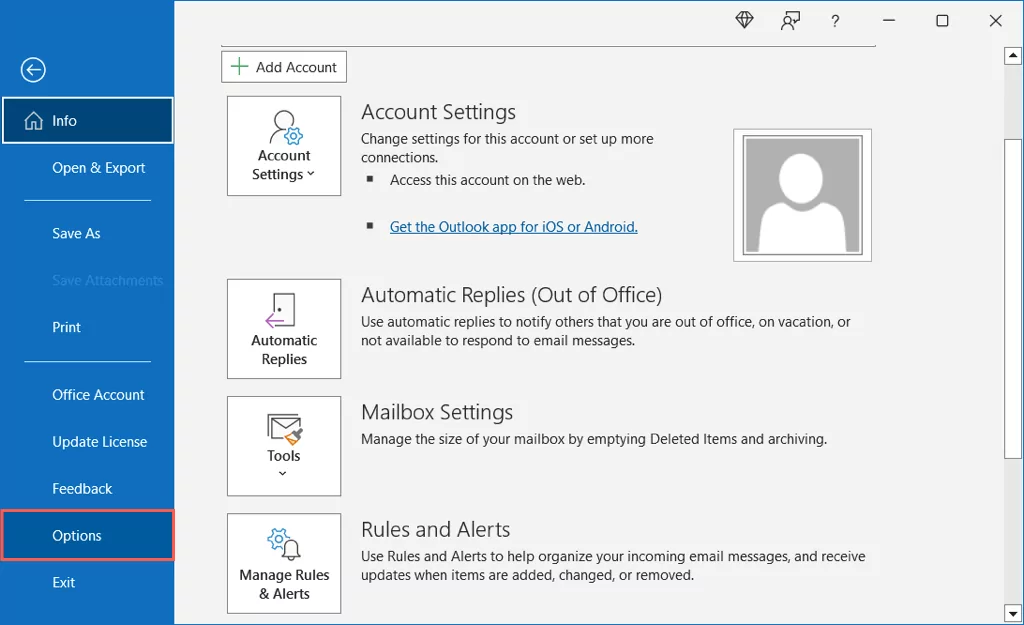
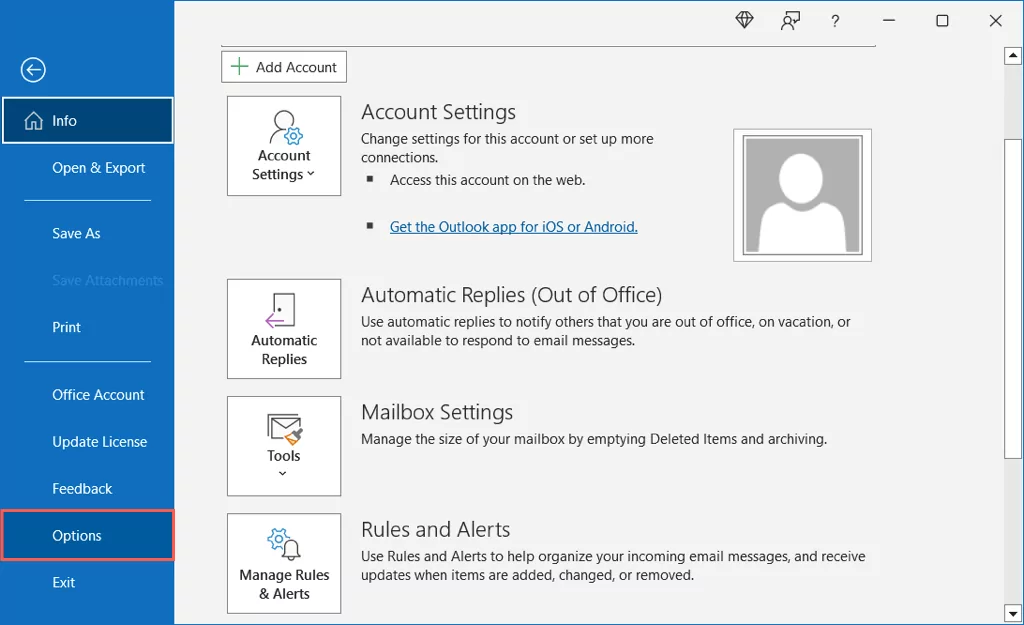
- Chọn Trình độ cao bên trái.
- Di chuyển xuống Tùy chọn tệp và trình duyệt. Sử dụng menu thả xuống bên cạnh Mở siêu liên kết từ Outlook trong để chọn trình duyệt.
- Sử dụng OK ở phía dưới để lưu thay đổi của bạn.
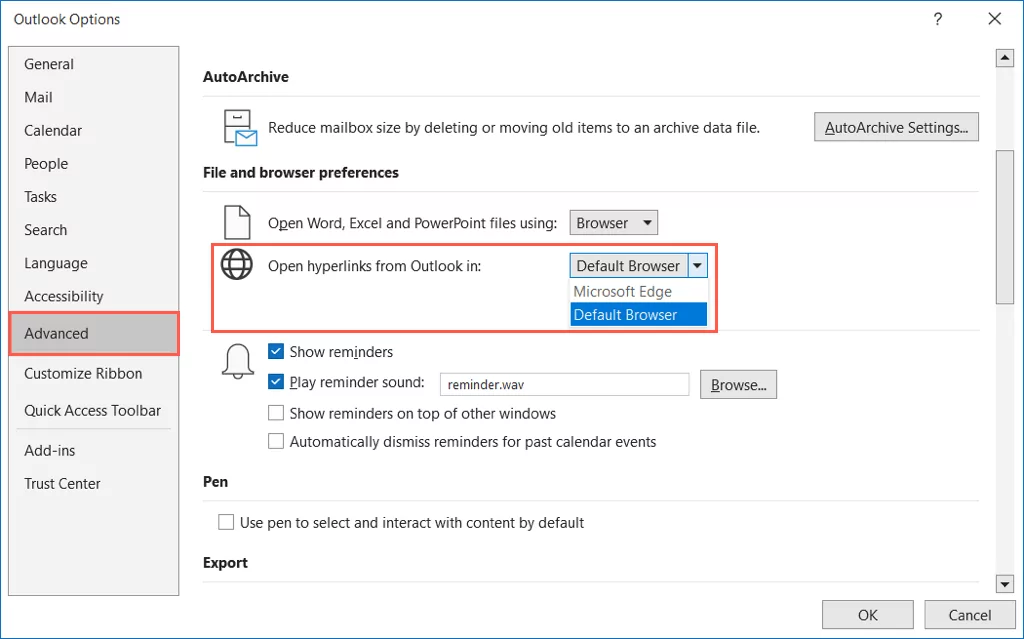
Nếu bạn sử dụng Outlook trên Mac, hiện tại bạn không thể chọn cụ thể trình duyệt web mặc định cho ứng dụng đó. Để đặt trình duyệt mặc định cho tất cả ứng dụng trên máy Mac của bạn, hãy đi tới Hệ thống Settings > Máy tính để bàn & Dockvà sử dụng hộp thả xuống bên cạnh Trình duyệt web mặc định để thực hiện lựa chọn của bạn.
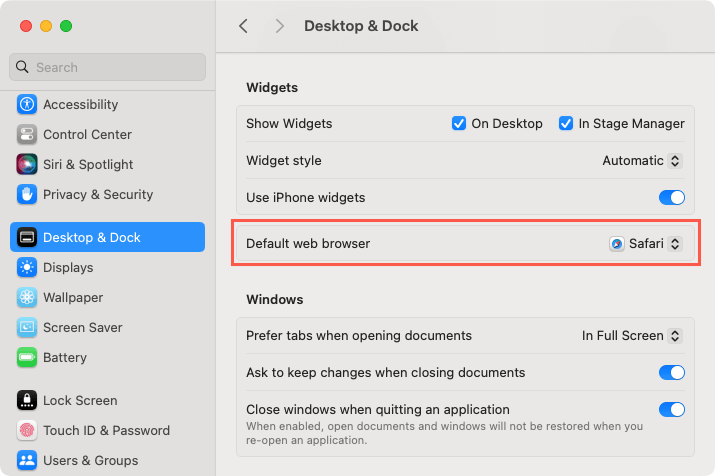
Cho dù bạn sử dụng Microsoft Outlook cho email công việc hay cá nhân, bạn có thể chắc chắn rằng các liên kết bạn mở sẽ đưa bạn đến trình duyệt bạn chọn. Ngoài ra, bạn có thể đặt một cái khác cho thiết bị di động và máy tính để bàn.
Để biết thêm, hãy xem những việc cần làm nếu trình duyệt mặc định của bạn liên tục thay đổi trong Windows.